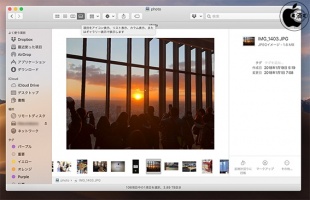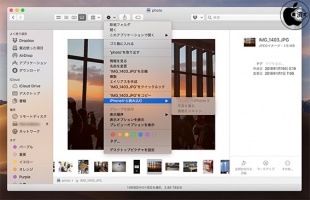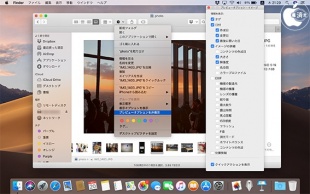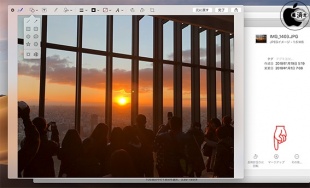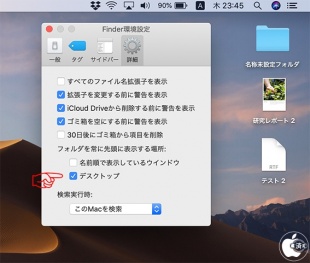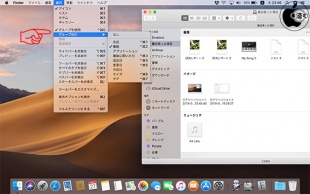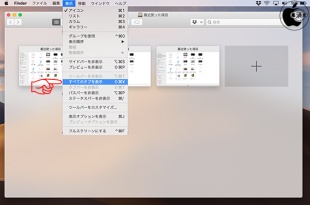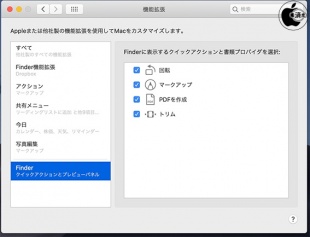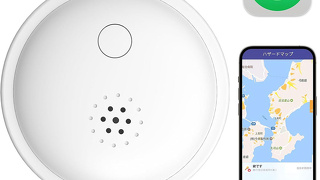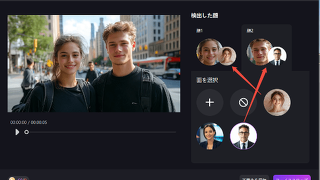macOS Mojave:Finderの新機能
※本サイトは、アフィリエイト広告および広告による収益を得て運営しています。購入により売上の一部が本サイトに還元されることがあります。
macOS Mojaveから、Finderに複数の新機能が追加されています。
これまで、ファイルの表示方法として提供されてきた、アイコン表示、リスト表示、カラム表示に加えて、フィルムストリップ表示に変えられる「ギャラリー表示」が追加されています。
Adobe Bridgeなど写真系のビューワに搭載されていた機能が、Finderでも利用可能になりました。
Finderのオプション機能として「iPhoneから読み込む」機能が追加されています。
iPhoneのカメラロール内にある写真や動画を取り込むことができます。
また、iPhoneで写真を撮影したり、書類をスキャンしたりもできます。
Finderのオプション機能として「プレビューオプションを表示」が追加されています。
タグ、日付、イメージの詳細、位置情報などに加えて、写真に付加されたEXIF情報を表示することができます。
プレビューパネルでクイックアクションを使えば、Finderの中で直接ファイルを使った作業ができます。
マークアップをクリックすると、Finder上で写真の編集作業が行えます。
その他からPDFの作成も可能です。
フォルダを常に先頭に表示する場所として、これまでの名前順で表示しているウィンドウに加えて「デスクトップ」が追加されています。
Finder環境設定にある「デスクトップ」にチェックを入れると、デスクトップ上で常にフォルダが先頭表示になります。
Finderの表示に、新しく「グループを使用」が追加されています。
グループを使用を有効にすると、ファイルの種類、名前、追加日、更新日、サイズ、タグなどに分かれて表示されるようになります。
Finderのタブ表示方法として、新しく「すべてのタブを表示」が追加されています。
すべてのタブを表示を有効にすると、Finder画面上にタブ毎のウィンドウが表示されます。
Finderに表示するクイックアクションと書類プロバイダは、設定>機能拡張>Finderにある、回転、マークアップ、PDFを作成、トリムからオン/オフすることが可能です。